ユニゾンエアー(ユニエア)における、データの引き継ぎ・機種変更のやり方について解説しています。引き継ぎで間違えるとせっかく集めたジェムやシーンカードが消えてしまう恐れがあります。大切なデータを失わないようにしましょう!
引き継ぎ/機種変更のやり方
①引き継ぎコードを発行
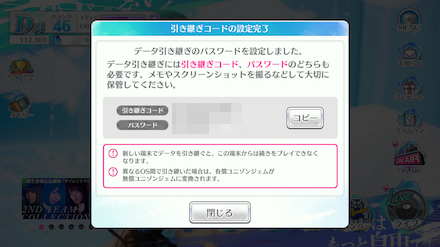
まず、旧端末で引き継ぎコードを発行します。引き継ぎコードを発行したら、スクショするか紙にメモする等して忘れないようにしておきましょう。引き継ぎコードの発行手順は以下の通りです。
※引き継ぎコードの発行の際に設定するパスワードは自分の好きなパスワードでOKです。
▼引き継ぎコード発行手順
| ① | ホーム画面右上の「メニュー」を開く |
| ② | 右下の「データ引き継ぎ」をタップ |
| ③ | 好きなパスワードを設定する |
| ④ | 引き継ぎコードが発行される |
| ⑤ | パスワードと引き継ぎコードをメモ! |
②新端末で引き継ぎコードを入力

新端末にインストールしたユニゾンエアーでパスワードと先ほど発行した引き継ぎコードを入力すれば引き継ぎは完了です!
パスワードと引き継ぎコードの入力はユニゾンエアーのタイトル画面右下の「メニュー→データ引き継ぎ」で行うことができます。詳しい操作手順は以下の通りです。
▼引き継ぎ端末での操作手順
| ① | タイトル画面右下の「メニュー」を開く |
| ② | 中央の「データ引き継ぎ」をタップ |
| ③ | パスワードと引き継ぎコードを入力 |
| ④ | 引き継ぎ完了! |
引き継ぎ/機種変更の注意点
異なるOS間での引き継ぎに注意
★有償ジェムが無償ジェムに変換される
「iOS→Android」等の異なるOS間での引き継ぎでは有償ジェムが無償ジェムに変換されてしまうので注意しましょう。
有償ジェムでのみ引けるSSR確定ガチャも登場している時があるので、異なるOS間での引き継ぎの際は有償ジェムは使い切ってからの方がおすすめです。
引き継ぎコードは前もって発行する
たとえ今は引き継ぎをしないという方でも引き継ぎコードは発行しておくのがおすすめです。
「スマホを落としてしまって使えなくなった。」
「間違えてアプリを消してしまった。」
「原因不明のエラーで開けなくなった。」
引き継ぎコードを発行しメモしておかないと、いざという時にデータの引き継ぎを行うことができません。パスワードと引き継ぎコードさえあればデータを守ることができるので前もって引き継ぎコードを発行しておきましょう。
まとめ
以上データ引き継ぎのやり方と注意点について解説しました。特に「異なるOS間の引き継ぎでは有償ジェムが無償ジェムに変換」という点は注意しなくてはなりませんね。
せっかく進めたデータが予期せぬトラブルで消えてしまうのは非常にもったいないです。データを失わないようにメモ等残しておきましょう!

 ▶︎ユニエア攻略TOP
▶︎ユニエア攻略TOP ▶︎ケヤキセ攻略TOP
▶︎ケヤキセ攻略TOP

 ▶︎欅坂46TOP
▶︎欅坂46TOP ▶︎日向坂46TOP
▶︎日向坂46TOP








